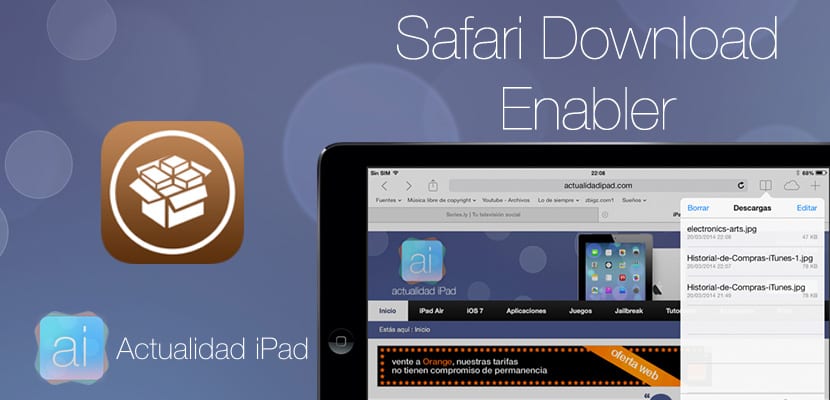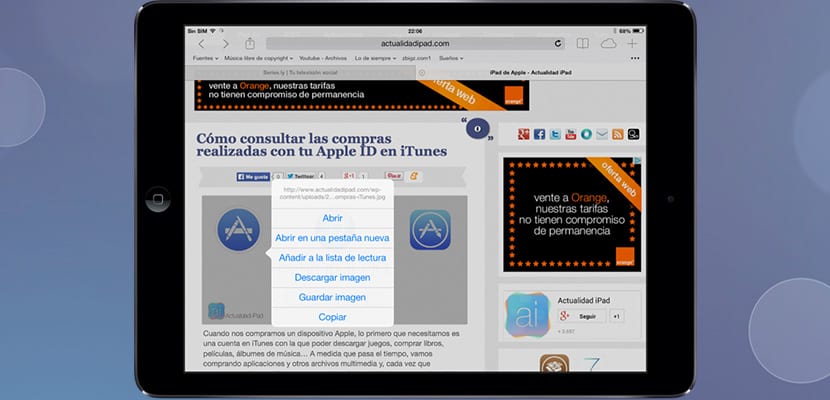Yksi asioista, jotka puuttuvat iOS 7: stä (minulle ja monille käyttäjille), on mahdollisuus ladata tiedostoja johtajan kautta, toisin sanoen, älä ole tietoinen "välilehdestä", jota en voi avata myöhemmin, jos minulla ei ole erikoistuneita sovelluksia. Lataushallinnan avulla voimme ladata tiedostoja taustalla ja tallentaa ne iPadillemme voidaksemme lähettää ne esimerkiksi postitse. Nyt kerron sinulle un uusi Cydian muutos nimeltä Safari Download Enabler, jonka avulla voimme ladata multimediatiedostoja Safarista (videoita, valokuvia, asiakirjoja, tiedostoja ...) ja sitten manipuloida niitä tiedostonhallinnan kautta, kuten iFile. Katsotaanpa, kuinka Safari Download Enabler toimii
Tiedostojen lataaminen Safarista "Safari Download Enabler" -sovelluksella
Ensimmäinen asia, joka meidän on tehtävä, kuten aina, on ladata säätö: Safari Download Enabler, virallisesta BigBoss-arkistosta ilmaiseksi. Säädöllä on joitain asetuksia, jotka voimme nähdä iOS-asetuksissa, mutta suosittelemme, ettet muokkaa. Aloitetaan tiedostojen lataaminen Safari Download Enabler -sovelluksella. Katsotaanpa, mitä voimme tehdä tällä säätimellä:
- Lataa HTML5-videoita ravistamalla laitetta
- Lataa linkkejä tai kuvia
- Lataa tiedostoja ulkoisilta verkkosivustoilta
Ladattuamme menemme Safariin ja etsimme valokuvaa (esimerkiksi), jonka haluamme ladata, minun tapauksessani se on valokuva, jonka julkaisin eilen iPad-uutisten artikkelissa. Lataa valokuva napsauttamalla sitä muutaman sekunnin ajan, kunnes esiin tulee tällainen valikko:
Olemme kiinnostuneita uudesta toiminnosta, joka on lisätty tähän valikkoon: «Lataa kuva«. Napsauta tätä vaihtoehtoa ja heti, kuva on mennyt latausten hallintaan (Safari Download Enabler). Pääset latausten hallintaan napsauttamalla «Suosikit» -valikkoa (kirja) muutaman sekunnin ajan, kunnes tiedostonhallinta tulee näkyviin että säätö on määritetty Safarissa ja visualisoimme kaikki tähän mennessä lataamamme tiedostot:
Jos napsautamme yhtä ladatuista tiedostoista, näkyviin tulee uusi valikko, jossa on seuraavat vaihtoehdot:
- Valita: Näemme tiedoston selaimesta siirtymällä iPadin sisäosaan polulle, jolla sijaitsee Safarin lataustoiminnon lataama tiedosto.
- Pitää: iPadimme suolisto avautuu ja voimme tallentaa tiedoston mihin tahansa näistä kansioista. Ole varovainen, jos pidämme outoja tiedostoja, koska ne voivat vahingoittaa iDevicea.
- Avaa: lopuksi Safari Download Enabler antaa meille mahdollisuuden avata tiedosto muilla laitteellemme asennetuilla sovelluksilla.
Toivottavasti pidit siitä, miten tämä säätö toimii ja hyödynnät sen parhaalla mahdollisella tavalla koska se on ilmainen ja sen toiminnot ovat todella hyödyllisiä